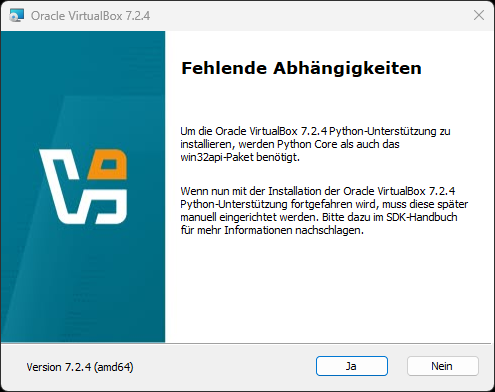Normalerweise kann man mit Windows-Bordmitteln eine Diskette auf Fehler überprüft, nur sieht man nie, ob irgendwelche Sektoren defekt sind. Mit dem kostenlosen Programm Floppy Disk Master-7 wird die Diskette Sektor für Sektor überprüft, wobei spätestens am Ende der Prüfung sogar grafisch die „Platte“ der Diskette angezeigt wird und bei Fehlern werden die Positionen auch in rot dargestellt, wie auch eine ausführliche Liste der eventuell defekten Sektoren in einer Textdatei gespeichert, wobei die Liste bei einem erneutem Test überschrieben wird, von daher sollte man die Datei umbenennen und an einem anderen Ort speichern, wenn man die Auflistung haben möchte.
Vorbereitung
- Diskettenlaufwerk (ein richtiges Laufwerk wird sehr empfohlen)
Alternativ: Ein USB-Diskettenlaufwerk, wobei von solchen Laufwerken eher für das Testen abzuraten ist, da diese obwohl eher Probleme bei der Erkennung haben können, als echte Laufwerke und bei der Formatierung von Disketten ist ebenfalls ein echtes Laufwerk stark zu empfehlen, da eine Formatierung und der Test bei der USB-Variante andere Ergebnisse liefert (eigene Erfahrungen) - Der Laufwerksbuchstabe muss
A:sein, sonst weigert sich das Programm sich zu öffnen - Administrator-Rechte unbedingt erforderlich
- Das kostenlose Programm Floppy Disk Master-7 installieren
Kurzanleitung
- In das Diskettenlaufwerk eine Diskette einlegen (Bei einem USB-Diskettenlaufwerk muss der Buchstabe geändert werden, hier gibt es eine keine Anleitung: „Windows: Laufwerksbuchstaben für Diskettenlaufwerk ändern„)
- Das kostenlose Programm Floppy Disk Master-7 (die offizielle Website ist nicht mehr erreichbar und leitet auf unerwünschte Inhalte weiter. (29.11.2024)) (Alternativ über diese Seite) herunterladen und installieren
- Das Programm Floppy Disk Master-7 als „Als Administrator ausführen“, sonst kann später die bad_sectors.txt nicht erstellt werden
Nutzung von Floppy Disk Master-7
| Name | Beschreibung |
|---|---|
| Write disk image to file | Speichert den Inhalt der Diskette als Abbilddatei |
| Use Sektor | Hier kann ein Sektorenbereich eingegeben werden |
| Format | In der Regel muss hier nichts geändert werden, da die Standardlaufwerke für das 3½“ Laufwerk 1,4 MB haben, ein 5¼“ Standardlaufwerk hat in der Regel 1,2 MB |
| Start | Hiermit wird der Test gestartet, Es kann einige Minuten dauern, bis der Test beendet wird |
Kurzvideo
Hinweis: das Programm hat einen kleinen Fehler. Der grafische Ring aktualisiert sich nicht automatisch, wenn man das Programmfenster nach unten außerhalb des sichtbaren Bereiches und wieder zurück schiebt, aktualisiert sich der grafische Ring. Das Programm ist von 2013 und der Entwickler wurde benachrichtigt, da dieses Programm sehr nützlich ist und die Fehler sehr genau prüft und die Sektoren grafisch anzeigt.
Diskette mit 0 defekten Sektoren
Diskette mit 550 defekten Sektoren
Hinweis zu Diskettenlaufwerken
Das Ergebnis zwischen einem echten Diskettenlaufwerk und einem USB-Diskettenlaufwerk fallen unterschiedlich aus. Bei einem echten Diskettenlaufwerk war der Test in etwa 1 – 2 Minuten fertig, bei dem USB-Diskettenlaufwerk dauerte dies über 10 Minuten. USB-Diskettenlaufwerk verhalten sich gegenüber echten Diskettenlaufwerken total anders und die Ergebnisse können verfälscht sein, von daher sollte nach Möglichkeit ein echtes Diskettenlaufwerk verwendet werden, was auch das Formatieren betrifft.
Hinweise
[kaya_qrcode title_align=“alignnone“ ecclevel=“L“ align=“alignnone“]